Fichier multimédia de Split
Il peut être le cas que vous pourriez être intéressé par une partie d'un fichier multimédia longue. Par exemple, vous pouvez choisir une chanson particulière ou un partie audio d'un enregistrement long. Conversion de fichier multimédia tout juste pour une petite partie peut prendre un certain temps. Vous pouvez diviser les fichiers en pièces plus petites avec Split Media outil et ajoutez seulement le segment requis pour la conversion.
Cliquez sur Outils >> Split fichier.
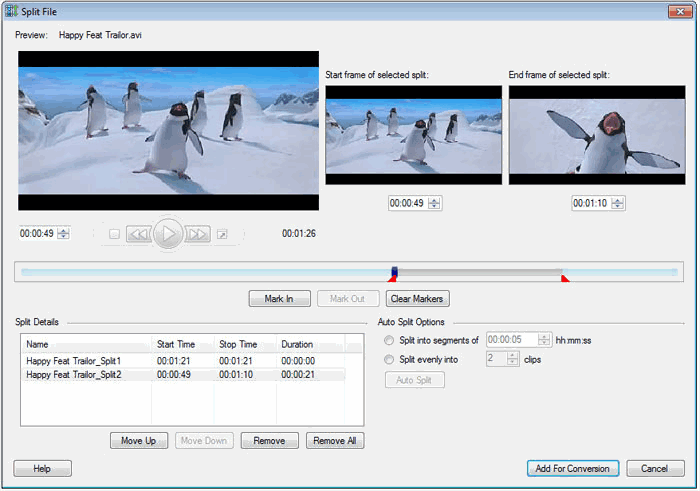
Création manuelle de fractionnements
Vous pouvez fractionner manuellement un fichier dans n'importe quel nombre de pièces. Dans la fenêtre de Split fichier, vous pouvez prévisualiser la vidéo qui a être scindées. Marqueurs sont fournis pour sélectionner le cadre de début et de fin de chaque split. Créez un segment en déplaçant le curseur à la position désirée et cliquez sur le La marque en et Mark Out boutons pour sélectionner les images de début et de fin du segment.
Cliquez ici pour réinitialiser les marqueurs, Marqueurs clairs bouton. Répétez la procédure pour créer plusieurs segments de votre fichier multimédia.
Création des fractionnements en utilisant l'option Auto Split
Le programme vous permet de diviser des fichiers uniformément en segments en temps ou en deux ou plusieurs parties. Pour fractionner le fichier en intervalles de temps égaux, choisissez l'option Divisé en segments de. Dans ce mode, vous devez spécifier la durée en format hh:mm:ss.
Si vous voulez fractionner le fichier multimédia uniformément en un nombre prédéfini de parties, choisissez l'option Uniformément divisée. Vous devez spécifier le nombre de segments vous voulez fractionner le fichier.
Sur en cliquant sur le Auto Split bouton, les clips sont ajoutés à la Détails de Split liste afin de vous peut l'examiner avant de procéder à la séparation.
Ajouter les fractionnements à la liste de conversion avec le Ajouter pour la Conversion bouton.
Modifier la durée des fractionnements
Supposons que vous avez fractionner une vidéo et ajouté la partie pour la conversion. Vous avez une option permettant de modifier la durée d'une scission que vous avez déjà ajouté à la liste de conversion. Sélectionnez la partie de la vidéo dans la liste de conversion, puis cliquez sur Outils >> Split fichier. Les marqueurs sont déjà placés à des postes que vous avait précédemment défini. Vous pouvez déplacer ces marqueurs pour modifier la durée. Une fois que vous avez défini la position finale, cliquez sur Ajouter pour la Conversion.
|